일어나야 할 시간에 따라 취침 시간 알림을 받는 방법

일어나야 할 시간에 따라 취침 시간 알림을 받는 방법
데이터 및 개인 정보 보호를 위해 Windows 11에 바이러스 백신 소프트웨어가 필요합니까? Windows 11의 보안 시스템과 완벽한 보호를 위해 타사 바이러스 백신이 필요한지 여부에 대해 자세히 알아보려면 계속 읽으십시오.
전 세계 컴퓨터 장치의 31% 이상이 Windows 운영 체제에서 실행됩니다. 따라서 해커와 사기꾼은 Windows 장치를 대상으로 하는 바이러스, 맬웨어, 트로이 목마, 랜섬웨어 및 스파이웨어를 개발합니다.
악성 프로그램은 주로 Windows 장치를 대상으로 하기 때문에 Microsoft는 최신 릴리스인 Windows 11 OS에 대한 여러 보안 기능을 개발하는 데 집중했습니다. 이러한 기능은 충분하지만 바이러스로부터 자신을 보호하기 위해 여전히 타사 도구가 필요할 수 있습니다.

Windows 11 보안 기능
Windows 11 에는 다음과 같은 여러 보안 기능이 제공됩니다.
1. 윈도우 디펜더
Windows Defender는 Windows 11의 기본 바이러스 백신입니다. 다양한 온라인 및 오프라인 위협으로부터 사용자를 보호하는 기본 보안 시스템입니다. Windows Defender는 또한 Microsoft로부터 실시간 정의 업데이트 또는 보안 인텔리전스를 받습니다.
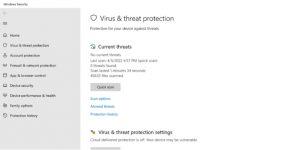
바이러스 백신 정의 업데이트는 Windows Defender가 최신 바이러스 및 악성 도구를 식별하고 격리하는 데 도움이 됩니다. 빠른 검사, 전체 검사, 오프라인 검사 등과 같은 바이러스 검사 옵션을 제공합니다.
2. 윈도우 11 S 모드
Windows 11 S 모드는 Windows 11 사용자를 위한 벽으로 둘러싸인 정원 환경입니다. 영화 감상, 기본 인터넷 브라우징, 가벼운 Microsoft 앱 등과 같은 가정용으로 가장 효과적입니다.
Windows는 사용자를 Microsoft Edge 브라우저 및 Microsoft Store 앱으로 제한하여 데이터를 보호하려고 합니다.
3. 비트로커
BitLocker 는 Windows 11에서 하드웨어, 디스크 데이터 및 Windows 설치 드라이브를 보호하는 데 사용하는 암호화 시스템입니다. 그러나 이 기능을 사용하려면 신뢰할 수 있는 플랫폼 모듈 1.2(TPM) 이상이 필요합니다.
또한 BitLocker 배포 전문 지식이 필요합니다. 따라서 기업 사용자만 이 기능을 사용합니다.
4. 가족 옵션
가족 옵션은 자녀 보호 시스템처럼 작동합니다. 화면 시간을 설정하고, 앱을 제한하고, 웹사이트를 차단하고, 가족 기기의 건강을 추적할 수 있습니다. 여기에서 제공되는 옵션은 매우 기본적입니다.
Windows 11에 지금도 바이러스 백신이 필요합니까?
지금까지 Windows 11의 보호 및 보안 기능에 대해 알아보았습니다. 보시다시피 BitLocker는 TPM 1.2 이상이 없으면 그다지 유용하지 않습니다. 또한 이를 관리하는 데 많은 시간을 투자해야 합니다.
Windows 11 S 모드는 디지털 라이프스타일에 적합하지 않을 수 있는 고도로 제한된 컴퓨팅 환경입니다. 예를 들어 Google Chrome 브라우저를 사용할 수 없습니다. 또한 S 모드에서는 타사 소프트웨어, 도구 및 게임을 설치할 수 없습니다.
패밀리 옵션은 또한 바쁜 프로세스인 많은 설정을 수행해야 합니다. 마지막으로 Windows 11은 OneDrive에 데이터를 백업하는 옵션 외에는 랜섬웨어 보호 기능을 제공하지 않습니다.
따라서 전문 컴퓨터 사용자이고 온라인 및 오프라인 소스에서 많은 위험이 예상되는 경우 타사 바이러스 백신을 사용해야 합니다. 전용 바이러스 백신 도구는 보안 프로토콜을 자동으로 배포하고 관리하므로 업무나 엔터테인먼트에 집중할 수 있습니다.
마지막 생각들
온라인 세상은 시시각각 변화하고 있습니다. PC 사용자의 돈, 신원 및 개인 데이터를 강탈하기 위해 새로운 위협이 항상 등장합니다. 따라서 Windows 11의 모든 보호 기능 대신에 모두가 "Windows 11에 바이러스 백신이 필요한가요?"라는 동일한 질문을 하고 있습니다.
이제 무엇을 해야 하는지 알았으므로 디지털 라이프스타일에 따라 PC 보호 계획을 세우는 것이 더 쉬울 것입니다. 최고의 VPN 서비스를 사용하여 데이터를 추가로 보호하고 싶을 수도 있습니다 . VPN은 인터넷을 서핑하는 동안 개인 데이터를 숨길 수 있도록 도와줍니다.
일어나야 할 시간에 따라 취침 시간 알림을 받는 방법
휴대폰에서 컴퓨터를 끄는 방법
Windows 업데이트는 기본적으로 레지스트리 및 다양한 DLL, OCX, AX 파일과 함께 작동합니다. 이러한 파일이 손상되면 Windows 업데이트의 대부분의 기능이
최근 새로운 시스템 보호 제품군이 버섯처럼 쏟아져 나오고 있으며, 모두 또 다른 바이러스 백신/스팸 감지 솔루션을 제공하고 있으며 운이 좋다면
Windows 10/11에서 Bluetooth를 켜는 방법을 알아보세요. Bluetooth 장치가 제대로 작동하려면 Bluetooth가 켜져 있어야 합니다. 걱정하지 마세요. 아주 간단합니다!
이전에 우리는 사용자가 PDF 병합 및 분할과 같은 옵션을 사용하여 문서를 PDF 파일로 변환할 수 있는 훌륭한 PDF 리더인 NitroPDF를 검토했습니다.
불필요한 문자가 포함된 문서나 텍스트 파일을 받아보신 적이 있으신가요? 텍스트에 별표, 하이픈, 공백 등이 많이 포함되어 있나요?
너무 많은 사람들이 내 작업 표시줄에 있는 Windows 7 시작 상자 옆에 있는 작은 Google 직사각형 아이콘에 대해 물었기 때문에 마침내 이것을 게시하기로 결정했습니다.
uTorrent는 토렌트 다운로드에 가장 인기 있는 데스크톱 클라이언트입니다. Windows 7에서는 아무 문제 없이 작동하지만, 어떤 사람들은
컴퓨터 작업을 하는 동안에는 누구나 자주 휴식을 취해야 합니다. 휴식을 취하지 않으면 눈이 튀어나올 가능성이 큽니다.







